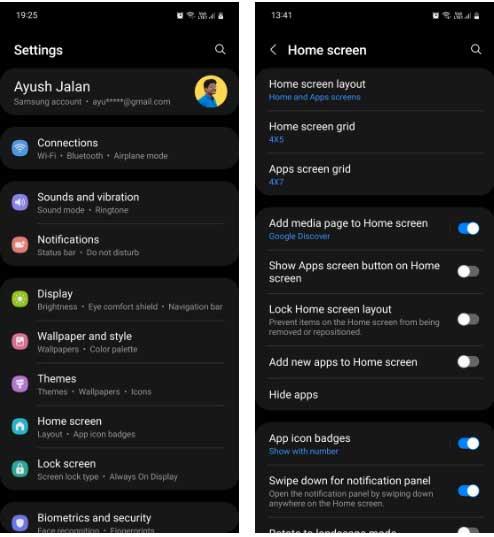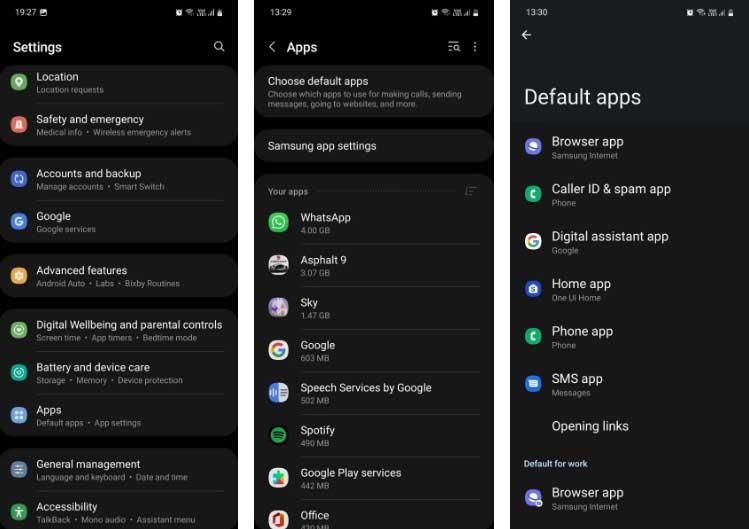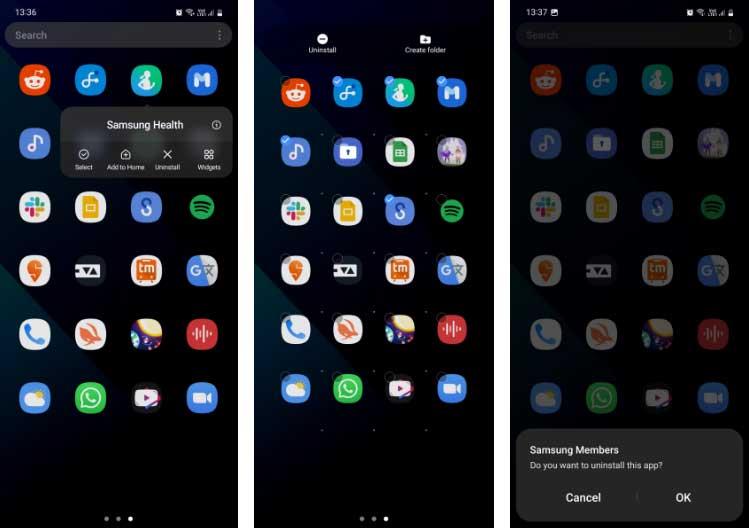Els telèfons Samsung contenen moltes aplicacions i configuracions. A continuació es mostren els paràmetres que hauríeu de fer quan compreu per primera vegada un telèfon intel·ligent Samsung .

Configuració per als nous telèfons intel·ligents Samsung
Configura un compte de Samsung
El primer que heu de fer quan configureu el vostre dispositiu Galaxy és crear un compte de Samsung. Això us ajuda a fer una còpia de seguretat de les dades a Samsung Cloud en cas que el vostre telèfon es perdi o simplement voleu restaurar-lo quan actualitzeu a un nou dispositiu Galaxy.
Quan es perd el vostre telèfon intel·ligent, necessiteu un compte de Samsung per utilitzar els serveis de Find My Mobile . Sense aquest servei, Samsung no us pot ajudar a trobar aquest dispositiu.
Si no teniu cap compte de Samsung, podeu crear-ne un si aneu a Configuració > Comptes i còpia de seguretat > Gestiona els comptes > Afegeix un compte > Compte de Samsung i seguiu les instruccions de creació del compte aquí.
Estableix la tecla lateral per obrir el menú d'alimentació
Si premeu el botó d'engegada durant una estona, s'obrirà el menú d'apagat. Però als telèfons Samsung, aquesta acció activa l'assistent virtual de Bixby de manera predeterminada.
És possible que aquesta no sigui la manera que normalment voleu utilitzar el telèfon. Sovint, haver d'utilitzar ordres de veu en lloc de tocar un botó requereix més temps. Per canviar aquesta configuració, aneu a Configuració > Funcions avançades > Tecla lateral i seleccioneu el menú Apagat a Manteniu premut.

Ara, quan premeu el botó d'engegada durant una estona, el telèfon mostrarà un menú d'apagat on podeu apagar o reiniciar el telèfon, activar el mode d'emergència o obrir el dispositiu en mode segur en lloc de despertar Bixby. Aquesta és una de les maneres més senzilles de fer que els telèfons Samsung siguin més fàcils d'utilitzar.
Feu lliscar el dit cap avall des de la pantalla d'inici per accedir al tauler de notificacions
Una configuració molt senzilla però útil que no està activada de manera predeterminada a Samsung és lliscar cap avall des de la pantalla d'inici per obrir el tauler de notificacions. Per tant, us haureu d'arribar a la part superior de la pantalla, cosa que fa que el dispositiu sigui menys útil per a persones amb mans petites.
Per canviar aquesta configuració, aneu a Configuració > Pantalla d'inici i activeu Lliscar cap avall per al tauler de notificacions . Ara podeu lliscar cap avall a qualsevol lloc de la pantalla d'inici i tirarà cap avall el tauler de notificacions. Torna a lliscar cap avall. Obre el tauler de configuració ràpida .
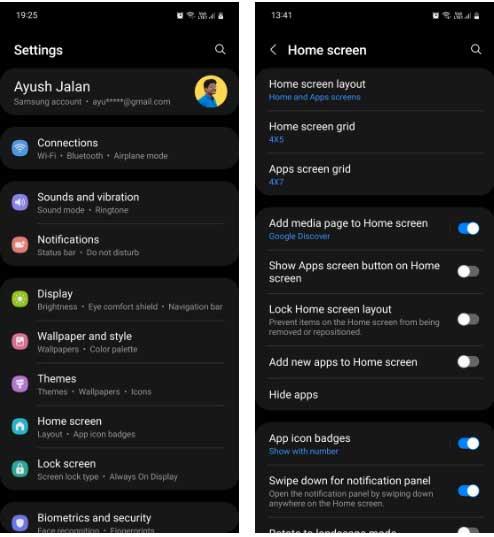
Canvia les aplicacions predeterminades a Google Apps
Si preferiu utilitzar les aplicacions de Google en lloc de les de Samsung, podeu definir-les com a opció predeterminada si aneu a Configuració > Aplicacions > Tria aplicacions predeterminades .
Toqueu la categoria com ara Aplicació del navegador i seleccioneu Samsung Internet o Google Chrome o qualsevol altre navegador instal·lat al dispositiu. Funciona de la mateixa manera per a altres categories, com ara l'aplicació d'assistent digital, el telèfon, els SMS...
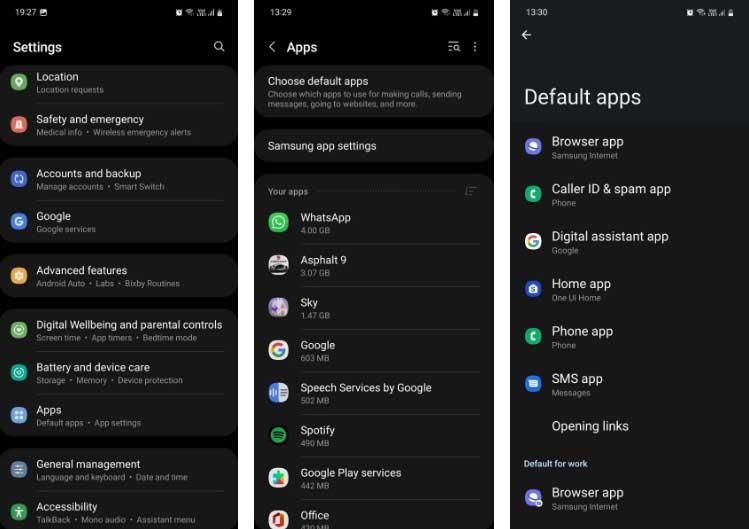
Desinstal·leu les aplicacions de Samsung no desitjades
La majoria dels telèfons Samsung tenen unes 30 aplicacions preinstal·lades, sense incloure aplicacions del sistema com el rellotge i el calendari. Alguns d'ells són força útils. Per desinstal·lar aplicacions no desitjades, aneu a Configuració > Aplicacions i, a continuació, toqueu una aplicació per obrir la seva pàgina d'informació i, a continuació, toqueu Desinstal·la > D'acord per eliminar-la.
Si voleu desinstal·lar moltes aplicacions alhora, aquest mètode pot trigar molt de temps. En aquest cas, podeu desinstal·lar aplicacions per lots de la següent manera:
- Obriu el calaix d'aplicacions. Mantén premuda una aplicació que vulguis suprimir.
- Al menú que apareix, toca Selecciona .
- Seleccioneu totes les aplicacions que vulgueu eliminar i toqueu Desinstal·la .
- Continueu tocant D'acord a cada finestra emergent que apareix.
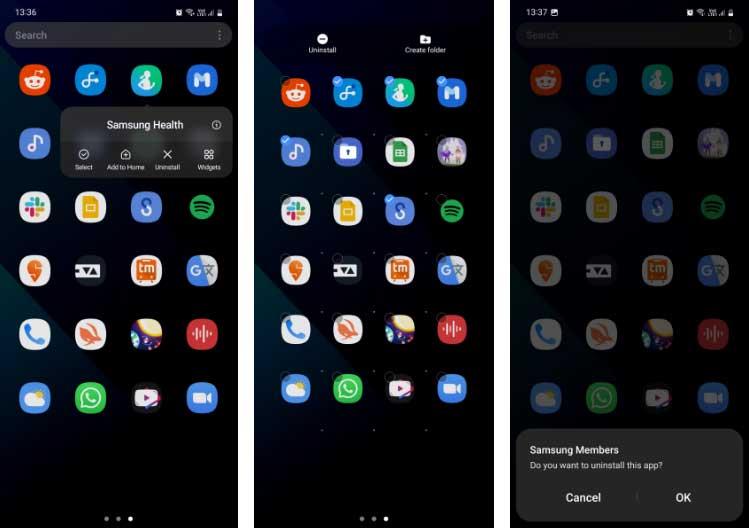
Tingueu en compte que algunes aplicacions de Samsung, com ara Galaxy Store, Bixby, Secure Folder, My Galaxy, AR Zone, Samsung Free... no es poden desinstal·lar perquè formen part integral d'One UI. Alguns d'ells ni tan sols es poden desactivar.
A continuació es mostren alguns paràmetres que hauríeu de fer quan compreu un telèfon intel·ligent Samsung . Espero que l'article us sigui útil.